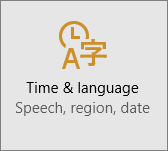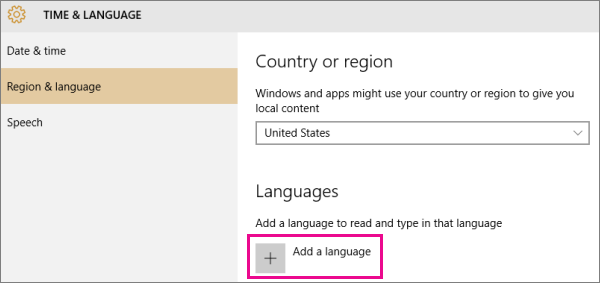אם מישהו יוצר מסמך במחשב שמותקנת בו גירסת שפה מזרח אסיאתית של Office, מראהו של מסמך זה עשוי להיות שונה בעת שיתופו עם אדם אחר שגופנים מזרח אסיאתיים אינם מותקנים במחשב שלו. תוכניות Office יחליפו את הגופן המקורי בגופן המותקן הזמין הקרוב ביותר, דבר העלול לגרום למרווח מוזר בין תווים. באפשרותך להוסיף את השפה הנדרשת כדי שהגופנים יוצגו כהלכה.
אף על פי שהדבר יכול להתרחש בכל שפה, רוב הסיכויים שהתנגשות גופנים תתרחש אצל אנשים המשתמשים בגופנים המזרח אסיאתיים החדשים הכלולים ב- Office 2016, מאחר שגופנים אלה אינם מותקנים אצל משתמשים בגירסאות קודמות של Office.
הערה: ב- Office 2016, גופן ברירת המחדל החדש עבור גירסת סינית פשוטה של Excel, Word, PowerPoint, Outlook ו- OneNote הוא Dengxian.
כדי להוסיף את הגופנים המזרח אסיאתיים, עליך להתקין את השפה המזרח אסיאתית. התקנת השפה המזרח אסיאתית אינה משנה בהכרח את שפת ברירת המחדל שבה אתה משתמש ב- Windows; היא פשוט מוסיפה את השפה המזרח אסיאתית בתור שפה נוספת ומורידה את הגופנים הקשורים.
הוספת שפה וגופנים משויכים
-
לחץ על לחצן התחל של Windows, לחץ על הגדרות ולאחר מכן לחץ על זמן ושפה.
-
לחץ על אזור ושפה ולאחר מכן לחץ על הוסף שפה.
-
לחץ על השפה של הגופן שברצונך להוסיף. כל הגופנים המשויכים לשפה זו יורדו, והטקסט אמור להיות מוצג כהלכה.